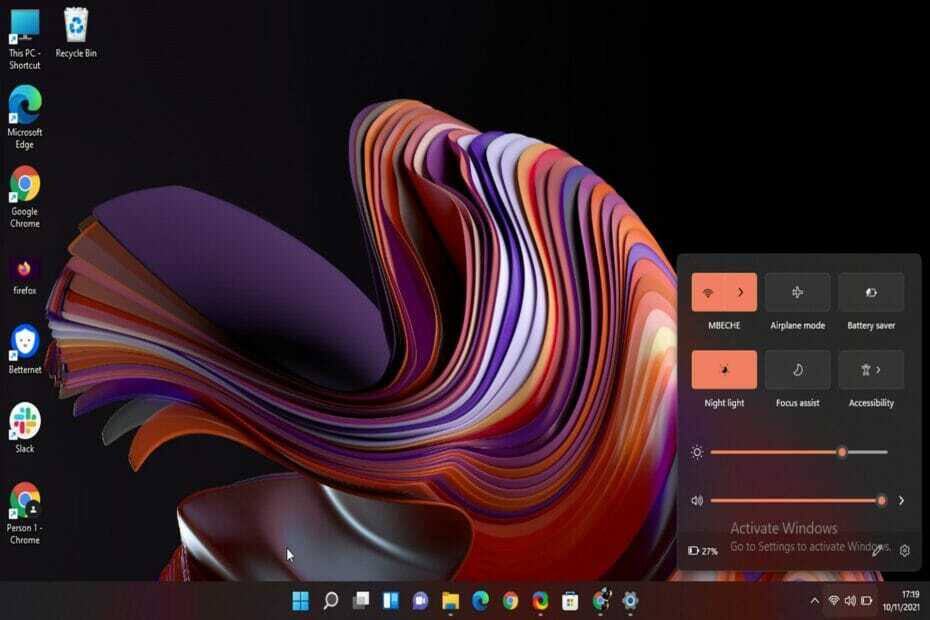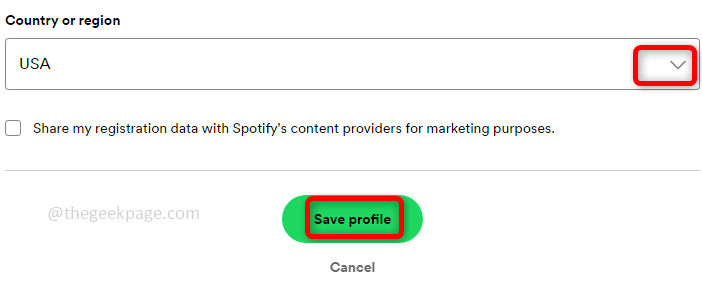Zdaj lahko odstranite aplikacijo Photos iz svojih naprav Windows 11.
- Medtem ko lahko namestite aplikacijo Photos iz sistema Windows 11 v sistem Windows 10, jo lahko zdaj odstranite iz sistema Windows 11.
- Najnovejša različica kanala Canary vam olajša odstranitev izvornih aplikacij za Windows.
- Funkcija je trenutno v programu Windows Insider, vendar bo kmalu prišla na druge platforme.
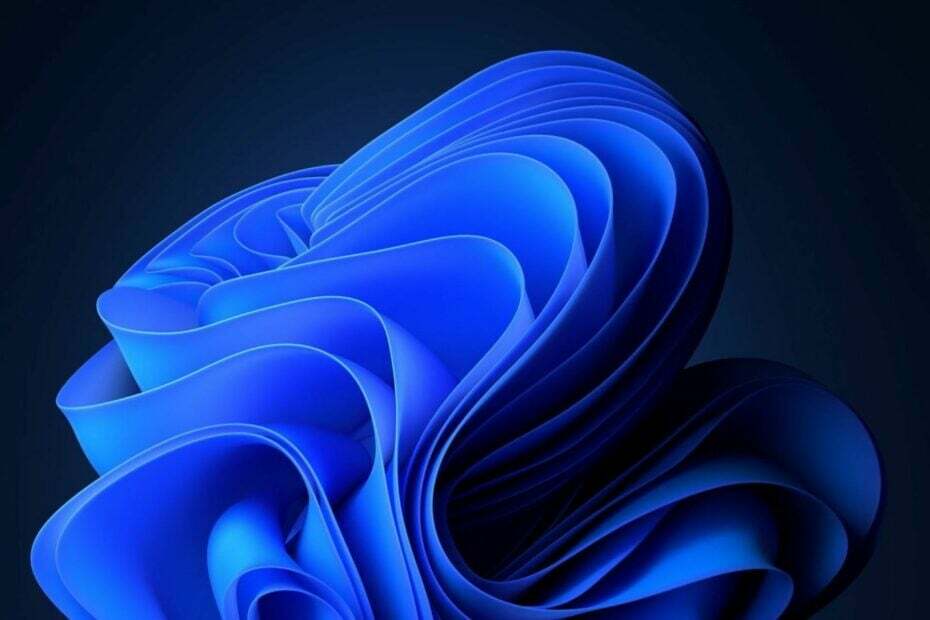
Še en teden je bila v programu Windows Insider izdana še ena zgradba. Ta teden je Microsoft posodobil kanal Canary s popolnoma novo gradnjo, Zgradba 25931. In čeprav zgradba prinaša nekaj novih funkcij, vključno z večjimi spremembami za DC lokator, vam bo ta zgradba končno omogočila odstranitev izvornih aplikacij Windows 11.
Ko govorimo o izvornih aplikacijah za Windows, je Aplikacija za fotografije, aplikacijo Kamera, Cortana, aplikacijo Ljudje, oz aplikacijo Oddaljeno namizje, vse mi pride na misel. Vendar, kot morda veste, lahko že odstranite aplikacijo Camera iz sistema Windows 11. Microsoft je to omogočil v začetku tega leta.
Plus, Prav tako bo dejansko ukinjena Cortana do konca avgusta 2023. Z naraščajočo priljubljenostjo Klepet Bing in Windows Copilot oktobra letos v Windows 11 je Cortana postala zastarelo orodje. Zato se je Microsoft odločil, da to pusti.
Kljub temu, da Cortana odhaja, je razumljivo dejstvo, če upoštevamo porast drugih orodij AI Windows, so druge izvorne aplikacije Windows, zlasti aplikacija Photos, precej uporabne. Toda tehnološki velikan s sedežem v Redmondu vam zdaj ponuja možnost, da jih odstranite.
Kako odstraniti izvorne aplikacije za Windows 11
Prvič, ta funkcija je za zdaj na voljo samo v kanalu Canary v okviru programa Insider Windows, zato se prepričajte, da je vaša naprava vključena v program. Kot pri mnogih funkcijah Insider bo tudi ta izdana na strežnikih Windows 11 v živo, vendar lahko traja nekaj časa.
Drugič, ta zgradba vam bo omogočila odstranitev aplikacije Fotografije, aplikacije Ljudje in odjemalca oddaljenega namizja (MSTSC). Lahko odstranite enega od njih ali vse, če jih ne uporabljate.
Poleg tega Aplikacija za kamero in Cortana, aplikacijo Fotografije, aplikacijo Ljudje in odjemalca oddaljenega namizja (MSTSC) je mogoče odstraniti.
Microsoft
Če želite odstraniti izvorne aplikacije za Windows 11, posodobite svojo napravo z najnovejšo različico Canary Build in nato:
- Odprite nastavitve sistema Windows 11.
- Ko ste tam, izberite Aplikacije in nato pojdite na Nameščene aplikacije.
- Na tej plošči bi morali videti vse svoje aplikacije. Izberite eno od zgoraj navedenih izvornih aplikacij, kliknite Odstrani in to je to.
V napravi s sistemom Windows 11 ne bi smeli več imeti aplikacije. Če ga želite nazaj, pojdite v Microsoft Store in ga od tam dobite brezplačno.
Tam boste našli celo novo aplikacijo Photos, in to zdaj lahko ga namestite v svojo napravo Windows 10 tudi če imate enega od teh v bližini. Microsoft končno izdaja nekaj svojih izvornih aplikacij za Windows 11 tudi v sistemu Windows 10.
Čeprav je tehnološki velikan s sedežem v Redmondu potreboval nekaj časa, da je to naredil, končno omogoča ljudem, da prilagodijo svoje naprave, kakor hočejo. Če so izvorne aplikacije za Windows del te prilagoditve, je to v redu. Če ne, jih imajo možnost odstraniti.
Kaj menite o tej novi spremembi, ki prihaja v Windows 11? Bo uporabno ali ne? Sporočite nam v spodnjem oddelku za komentarje.